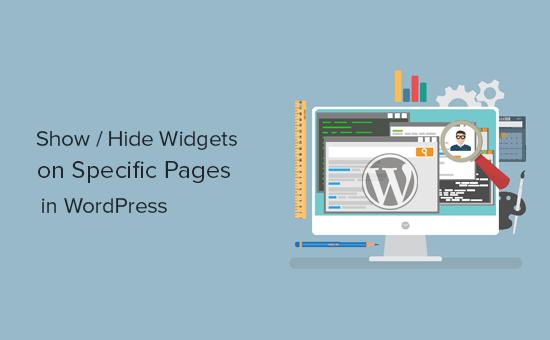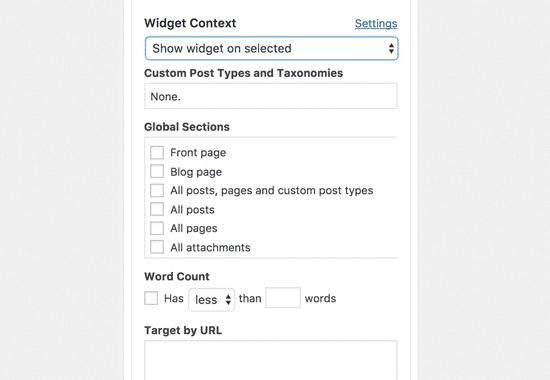如何在特定WordPress页面上显示或隐藏窗口小部件
在我们之前的文章中,我们向您展示了如何扩展默认WordPress小部件的功能。我们提到了一个名为Widget Logic的插件,您可以使用该插件在特定页面上使用条件标签显示小部件。但不是每个人都能理解这些条件标签。在本文中,我们将向您展示如何在特定的WordPress页面上轻松显示或隐藏小部件。
您需要做的第一件事是安装并激活Widget Context插件。有关更多详细信息,请参阅有关如何安装WordPress插件的分步指南。
激活后,您需要访问外观»窗口小部件页面。单击要显示或隐藏的任何窗口小部件。这将扩展窗口小部件设置,您将看到一个新的“窗口小部件上下文”部分。
窗口小部件上下文插件允许您在选定的WordPress帖子,页面,存档等上轻松显示/隐藏窗口小部件。只需从设置中选择要显示或隐藏窗口小部件的部分即可。
您还可以在特定URL上显示或隐藏窗口小部件。只需在小部件设置中添加URL即可。
不要忘记单击保存按钮来存储您的设置。您现在可以访问您的网站以查看其运行情况。
我们希望本文能帮助您了解如何在特定的WordPress页面上显示或隐藏小部件。您可能还想查看我们可以在您的网站上尝试的最有用的WordPress小部件列表。
在我们之前的文章中,我们向您展示了如何扩展默认WordPress小部件的功能。我们提到了一个名为Widget Logic的插件,您可以使用该插件在特定页面上使用条件标签显示小部件。但不是每个人都能理解这些条件标签。在本文中,我们将向您展示如何在特定的WordPress页面上轻松显示或隐藏小部件。
您需要做的第一件事是安装并激活Widget Context插件。有关更多详细信息,请参阅有关如何安装WordPress插件的分步指南。
激活后,您需要访问外观»窗口小部件页面。单击要显示或隐藏的任何窗口小部件。这将扩展窗口小部件设置,您将看到一个新的“窗口小部件上下文”部分。
窗口小部件上下文插件允许您在选定的WordPress帖子,页面,存档等上轻松显示/隐藏窗口小部件。只需从设置中选择要显示或隐藏窗口小部件的部分即可。
您还可以在特定URL上显示或隐藏窗口小部件。只需在小部件设置中添加URL即可。
不要忘记单击保存按钮来存储您的设置。您现在可以访问您的网站以查看其运行情况。
我们希望本文能帮助您了解如何在特定的WordPress页面上显示或隐藏小部件。您可能还想查看我们可以在您的网站上尝试的最有用的WordPress小部件列表。